本記事では、グループポリシーを使ってChromeでTwitterの利用ができないように一括制御する方法を解説します。TwitterがJavaScriptでできていることを利用した方法を使います。
グループポリシー(GPO)の作成と適用手順

Google Chrome用管理テンプレートの追加

Twitterを利用不可にする方針
Chromeでは、指定したサイトでJavaScriptを無効にすることができます。TwitterはJavaScriptでできているため、https://twitter.com/はJavaScriptを利用できないという設定にすることでTwitterの利用が制御できるということです。
グループポリシーの設定変更
グループポリシー管理エディターから[これらのサイトでJavaScriptをブロックする]を開きます。
ユーザーの構成>管理テンプレート>Google>Google Chrome>コンテンツの設定>これらのサイトでJavaScriptをブロックする
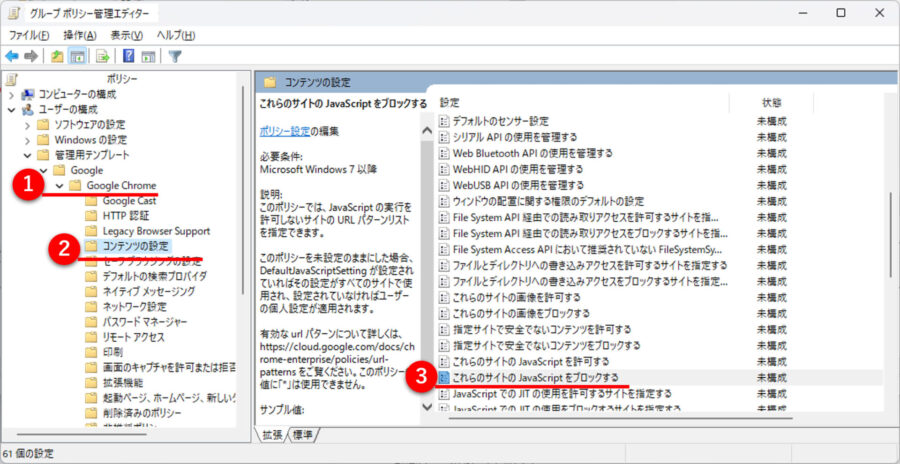
ブロック対象サイトにTwitterを加えます。
- [有効]を選択
- [表示]を選択
- [表示するコンテンツ]にhttps://twitter.com/と入力する
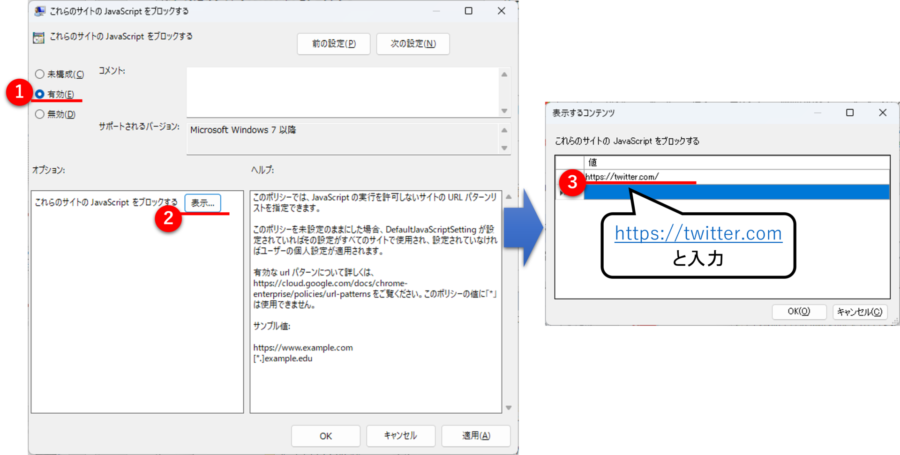
ポリシーの詳細内容を見る場合は、ここをクリック
このポリシーでは、JavaScript の実行を許可しないサイトの URL パターンリストを指定できます。
このポリシーを未設定のままにした場合、DefaultJavaScriptSetting が設定されていればその設定がすべてのサイトで使用され、設定されていなければユーザーの個人設定が適用されます。
有効な url パターンについて詳しくは、https://cloud.google.com/docs/chrome-enterprise/policies/url-patterns をご覧ください。このポリシーの値に「*」は使用できません。
サンプル値:
グループポリシーの設定作業は終了ですので、確認をしてみましょう。
グループポリシーを適用して確認
gpupdate /force
Chromeの設定を確認
Chromeを起動して以下のURLをツールバーに入力してください
chrome://settings/content/javascript
JavaScriptのブロック対象リストにhttps://twitter.com/が入力されています。
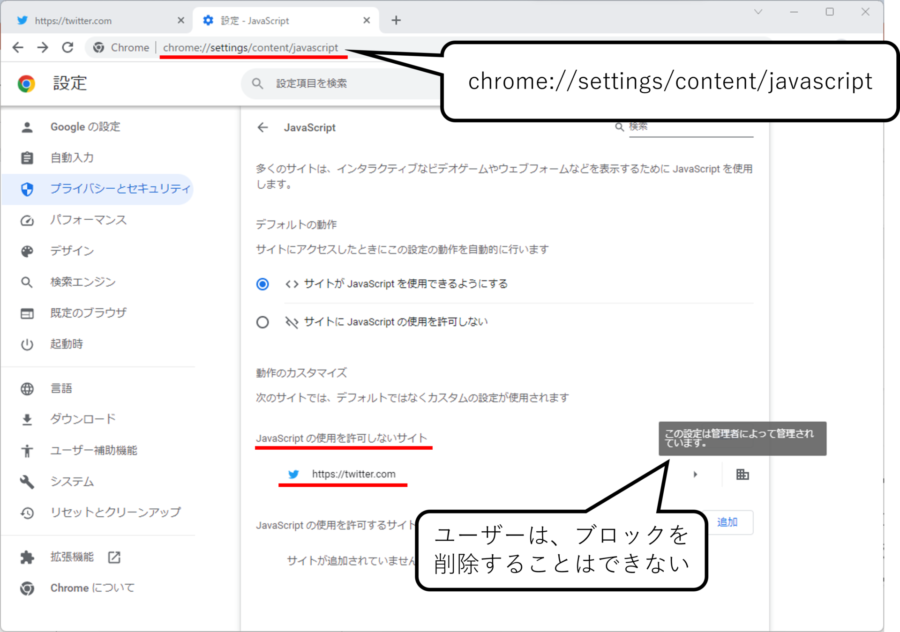
Twitterを確認
Chromeでhttps://twitter.com/へアクセスすると、以下のように表示されTwitterの利用ができないようになっています。成功です。
JavaScriptを使用できません。
このブラウザではJavaScriptが無効になっています。引き続きtwitter.comを利用するため、JavaScriptを有効にするか、サポートされているブラウザに切り替えてください。サポートされているブラウザのリストについては、ヘルプセンターをご覧ください。
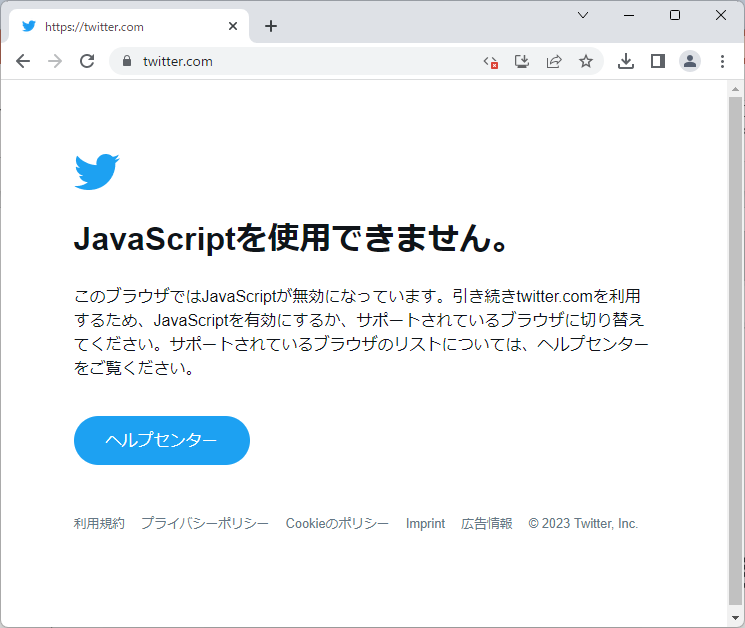
EdgeでTwitterを利用させなくするには
似たような作業ですが、EdgeでTwitterを利用不可にする場合は以下の記事をご参照ください。


コメント